|
|
「拡張FIND」ユーザー定義関数
【機能】
文字列を検索し、検索数番目に現れる文字位置を返します。【使用方法】
FIND関数では、最初に見つかった文字位置を返しますが、この「拡張FIND」関数は、検索数を2や3などと指定できますから、文字列中に検索文字が複数ある場合に、その位置を返すことができます。検索数が、対象の文字の検索値の総数より多い場合は、一番最後に検索された文字位置を返します。
通常の組み込み関数と同じようにワークシート上で使用できる関数です。

A1セルのデータ
三重県四日市市諏訪町1番5号
の場合
B1セルに
=findx("市",A1,2)
と入力すれば、2つめの"市"の文字位置 7 が返ります。書式 =FINDX(検索文字,対象,検索数)
引数:
検索文字
引数「対象」の中で検索する文字列を指定します。
対象
引数「検索文字列」を含む文字列を指定します。
検索数
「対象」の中の「検索文字列」の何番目に検索された位置とするか数値で指定します。
セルに直接関数 =FINDX(
と入力するか関数を入力するセルで関数貼付ボタン「fx」を押します。
「関数の挿入」ダイアログボックスが表示されますので、関数の分類で「ユーザー定義」を選択します。
関数名「FINDX」を選択します。
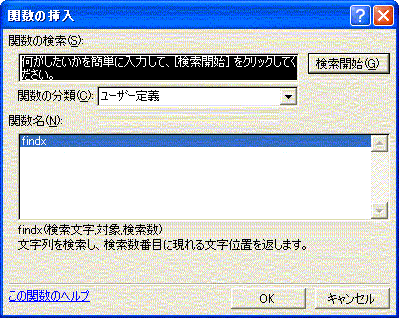
数式パレットが表示されますので、セル範囲を選択します。
通常の組み込み関数と同じように、引数の入力ができ、数式の結果も表示されます。
この関数のヘルプはありません。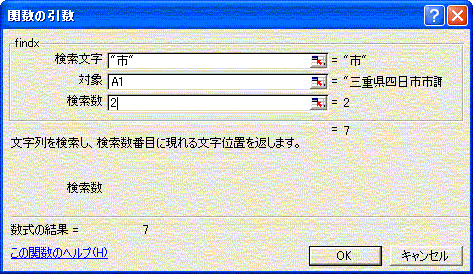
セルに計算結果が表示されます。

活用例として、住所を市までの部分をセルに区分したい場合
A B C 1 三重県四日市市諏訪町1番5号 三重県四日市市 諏訪町1番5号 2 千葉県市川市八幡1丁目1番1号 千葉県市川市 八幡1丁目1番1号
セルB1には、
=LEFT(A1,findx("市",A1,4))
セルC1には、
=RIGHT(A1,LEN(A1)-findx("市",A1,2))
と入力します。
【ソフトのダウンロード】はこちらfindx.exe・アドインソフトです。exe形式のファイルは自動インストールされます。
47.7kB
2009/01/30解凍されるファイル
拡張FIND.xla
22.0kB
2007/2/20findxadd.xls
23.5kB
2007/2/29「拡張FIND」の説明.txt
9.07kB
2008/02/08
注意:このソフトを使用する場合は、「アドインソフト使用上の注意」を必ずお読みください。
ここに掲載されているエクセルのブックは「マクロ」が記述されています。
このファイルをインストールする前に、「マク ロを有効にする」をチェツクしてください。このソフトは「マイクロソフト エクセル97/2000/xp/2003/2007」で動作確認しています。
このソフトはフリーソフトです。
本ソフトの使用によって発生した問題について、作者は一切の責任を負わないものとします。